Jak wybrać wiele plików na komputerze Mac na raz
Czy Shift, aby wybrać wiele plików, nie działa dla Ciebie na Macu? Cóż, inną opcją jest użycie gładzika lub zewnętrznej myszy, jeśli jej używasz. Ale nie jesteśmy tutaj, aby powiedzieć ci oczywistość, a raczej dowiesz się, jak wybrać wiele plików na komputerze Mac za pomocą klawiatury. Czy to wszystkie pliki w folderze, wiele kolejnych plików, czy wiele nienastępujących po sobie plików w Finderze. Przejdźmy więc do tego.
Wybierz wiele plików na komputerze Mac za pomocą klawiatury
Niezależnie od tego, czy chcesz wybrać wiele plików do przesłania, czy przesłania, pomoże ci to.
Aby wybrać wszystkie pliki w folderze, naciśnij polecenie + a razem.
Jeśli klawisz Shift nie jest w stanie wybrać wielu kolejnych plików i tylko ten, który klikasz, ponieważ jesteś w Ikony Pogląd. Z jakiegoś powodu Shift nie działa w Ikony pogląd. Musisz więc zmienić widok.
Aby to zrobić, użyj ikon dla różnych widoków w Oknie lub kliknij Zobacz i wysłuchaj na pasku menu, gdy znalazca jest otwarty i wybierz Lista, kolumny or Cover Flow. We wszystkich tych widokach Shift będzie działał tak, jak tego oczekujesz.
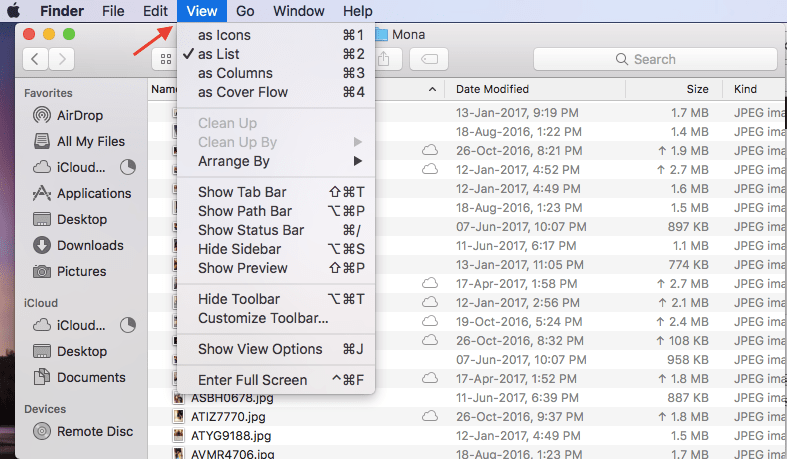
W widoku listy kliknij pierwszy plik/obraz. Teraz przytrzymaj przesunięcie i kliknij ostatni plik. Spowoduje to wybranie wszystkich plików w tej grupie. Jeśli chcesz pominąć kilka plików z tych, które są zaznaczone, naciśnij klawisz polecenia i kliknij pliki, które chcesz usunąć z zaznaczenia.
Przeczytaj także: Jak przekonwertować tekst na mowę na komputerze Mac
Wybierz wiele niekolejnych plików na Macu
Jeśli pliki nie są ułożone w kolejności, wybierz pierwszą grupę, klikając pierwszy plik, a następnie przytrzymaj przesunięcie klikając na ostatnią w tej grupie. Teraz naciśnij komenda i kliknij pierwszy obraz w drugiej grupie. Następne naciśnięcie przesunięcie i kliknij ostatni plik w drugiej grupie. Podobnie możesz wykonać to, aby wybrać inne sekcje plików.
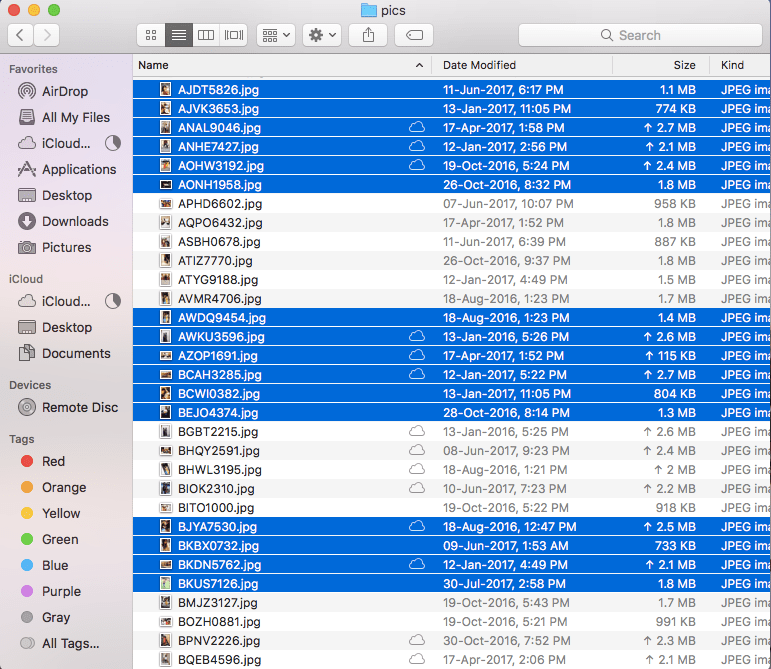
Przeczytaj także: Jak wyłączyć autokorektę na iPhonie lub Macu?
Mamy nadzieję, że udało Ci się wybrać wiele plików jednocześnie na komputerze Mac za pomocą klawiatury. Nie zapomnij udostępnić tego artykułu znajomym, którzy mają komputer Mac, aby im pomóc.
Derniers articles